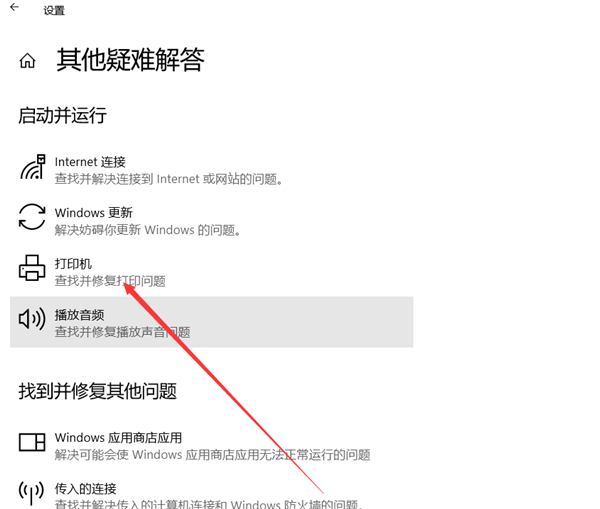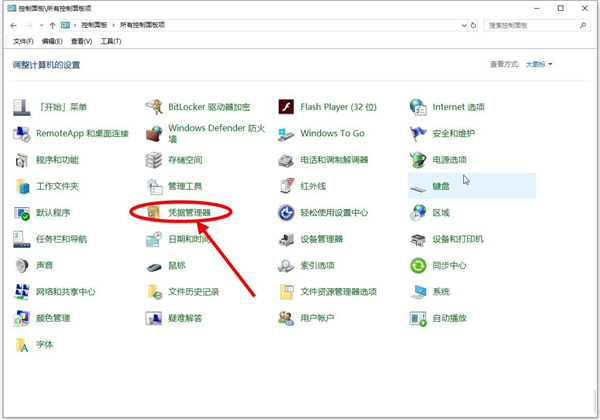| 系统更新后打印机无法共享提示0x00000709错误的几种解决方法! | 您所在的位置:网站首页 › win10连接共享打印机提示709错误 › 系统更新后打印机无法共享提示0x00000709错误的几种解决方法! |
系统更新后打印机无法共享提示0x00000709错误的几种解决方法!
|
当前位置:系统之家 > 系统教程 > 后打印机无法共享
系统更新后打印机无法共享提示0x00000709错误的几种解决方法!
时间:2021-10-23 16:36:10 作者:小敏敏 来源:系统之家 1. 扫描二维码随时看资讯 2. 请使用手机浏览器访问: https://m.xitongzhijia.net/xtjc/20211023/230557.html 手机查看 评论 反馈  网盘下载
Win11 Build 22000.282 官方正式版 V2021.10
网盘下载
Win11 Build 22000.282 官方正式版 V2021.10
大小:5.01 GB类别:Windows 11系统 最近很多用户用户都遇到了打印机连接错误或无法连接的问题,提示错误代码0x00000709,不管是Win10,还是Win11,更新完系统都遇到这样的问题,这该如何解决呢?下面小编为大家整理了几种系统更新后打印机无法共享提示0x00000709错误的解决方法,一起来看看吧!
问题现象如下,使用网络打印机提示0x00000709错误。 在不重装系统的情况下,这里列出目前我所知的5种方法来解决这个问题 1、卸载最近更新的KB5006670/KB5005569/KB5005573/KB5005568/KB5005566/KB5005565 等等补丁文件。 2、在系统疑难解答里修复打印机。
3、手动添加【Windows凭据】。控制面板→用户账户→Windows凭据→输入\\计算机名,用户名输guest,密码留空。(此为对方共享设置为电脑无密码保护的)
4、替换win32spl.dll文件,这个文件需要到上一个正常版本的系统镜像里去找,在system32文件夹里,必须对应系统版本,比如WIN10 20H2只能找上一个WIN10 20H2替换,而不能随意找一个系统版本(比如WIN11)去替换。 5、使用一键修复系统更新造成的打印机无法共享工具。这个是我将上一个方法进行了整合,此工具支持离线修复,自动判断目标系统版本,替换对应版本的win32spl.dll文件。 标签 打印机0x0000709错误 0x00000709我们无法在此设备上激活Windows错误代码:0xC004F074怎么办? 下一篇 > Windows照片查看器无法显示此图片怎么办?Windows无法显示此图片解决方法 相关教程 Win10连接网络打印机错误709怎么解决? Win10连接网络打印机错误709怎么解决? Win10连接共享打印机错误709怎么办?Win10连... Win10打印机共享0x0000709怎么解决?打印机操... 电脑提示“操作无法完成错误0x0000709再次检... Win11共享win7打印机提示709怎么办?Win11打... 升级Win10专业版22H2不能网络共享打印提示0x0... Win10系统错误代码0x00000709无法连接网络打... Win10共享打印机连接显示错误代码0x00000709... 完美解决Win11 22h2共享打印机错误0x00000709...
D盘满了怎么清理?七种方法轻松搞定! 
电脑文件删不掉怎么办?四种方法解决!(多种情况适用) 
电脑输入法打字不显示选字框怎么办?(Win10/Win11适用) 
如何关掉360今日精选?今日精选弹窗怎么彻底删除? 发表评论共0条  没有更多评论了
没有更多评论了
评论就这些咯,让大家也知道你的独特见解 立即评论以上留言仅代表用户个人观点,不代表系统之家立场 |
【本文地址】
| 今日新闻 |
| 推荐新闻 |
| 专题文章 |